مقدمة
يُعتبر Visual Studio بيئة تطوير متكاملة قوية طورتها مايكروسوفت، تدعم لغات برمجة متعددة وتوفر مجموعة متنوعة من الأدوات التي تساعد في تطوير البرمجيات. من المزايا الرئيسية أن هناك نسخة مجانية تُعرف بإصدار المجتمع (Community Edition). تنزيل وتثبيت Visual Studio على جهازك الـ MacBook Pro سهل. سيقوم هذا الدليل الشامل بإرشادك خلال كل خطوة، لضمان عملية تثبيت وإعداد خالية من المتاعب.
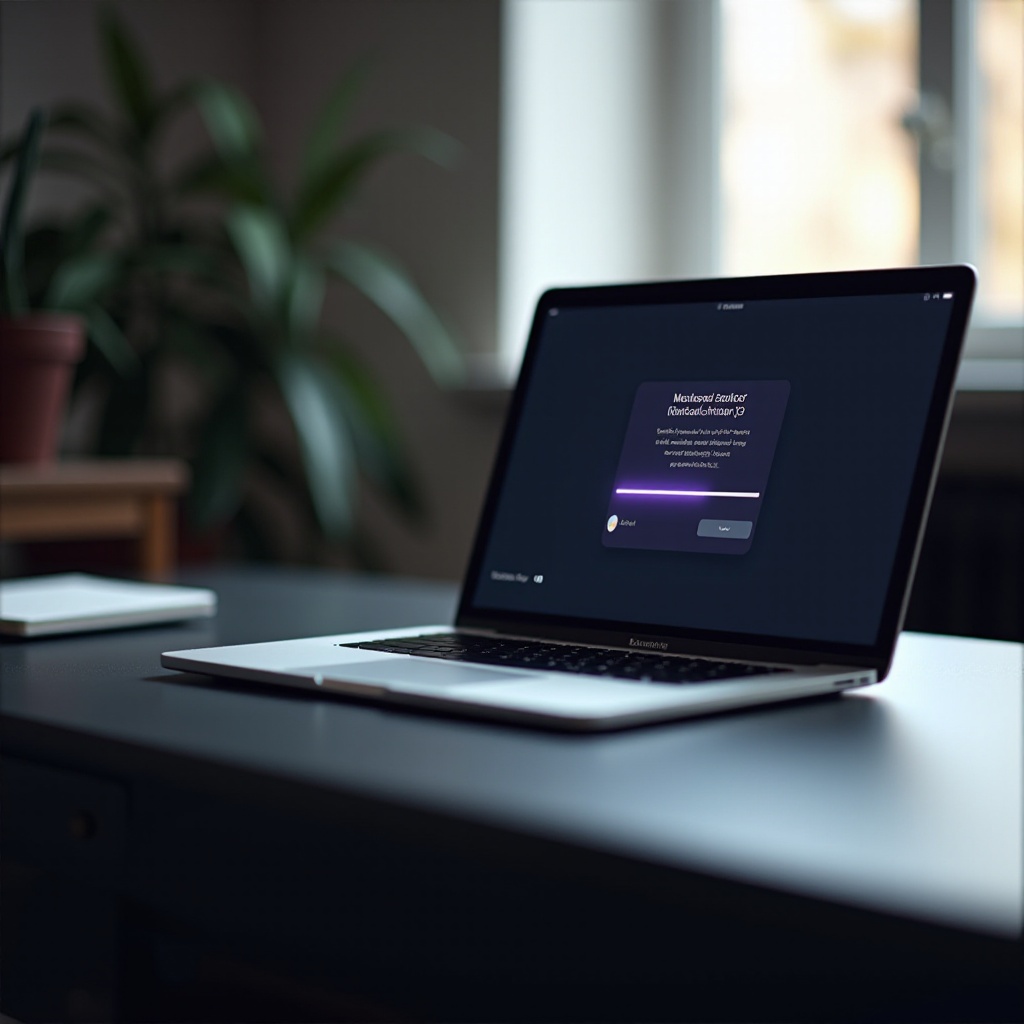
متطلبات النظام
قبل تنزيل أي برنامج، التحقق من متطلبات النظام يضمن أن جهازك الـ MacBook Pro يمكنه التعامل مع التطبيق والعمل بشكل أمثل.
المواصفات الدنيا
يجب أن يفي جهازك الـ MacBook Pro بالمواصفات الدنيا التالية لتشغيل Visual Studio:
- macOS Catalina (10.15) أو أحدث
- معالج بسرعة 1.8 جيجاهرتز أو أسرع
- 4 جيجابايت من الذاكرة العشوائية (RAM)
- 30 جيجابايت من التخزين المتاح
المواصفات الموصى بها
للحصول على أداء أكثر سلاسة وكفاءة، من الأفضل أن يفي جهازك الـ MacBook Pro بالمواصفات الموصى بها التالية:
- macOS Big Sur (11.0) أو أحدث
- معالج ثنائي النواة بسرعة 2.5 جيجاهرتز أو أسرع
- 8 جيجابايت من الذاكرة العشوائية (RAM)
- SSD مع 50 جيجابايت من التخزين المتاح
- عرض Retina للحصول على رؤية أفضل
التحقق من أن جهازك الـ MacBook Pro يفي بهذه المواصفات يضمن أن Visual Studio سيعمل بدون مشاكل أداء كبيرة.
تحضير جهازك الـ MacBook Pro
الإعداد الجيد ضروري قبل تنزيل وتثبيت أي برامج جديدة. التأكد من أن جهازك مثالي لعملية التنزيل يمكن أن يمنع المشاكل المحتملة.
نسخ البيانات المهمة احتياطيًا
دائمًا قم بنسخ بياناتك الأساسية احتياطيًا قبل تثبيت أي برامج جديدة. استخدم Time Machine أو iCloud لنسخ ملفاتك ومستنداتك الهامة احتياطيًا. يضمن ذلك أنك لن تفقد أية معلومات أساسية في حال حدوث خطأ أثناء التثبيت.
توفير مساحة على القرص
تأكد من أن لديك مساحة كافية على جهازك الـ MacBook Pro. قم بإلغاء تثبيت البرامج الغير ضرورية وحذف الملفات التي لا تحتاجها لتوفير مساحة تخزين. استخدم أدوات إدارة التخزين المدمجة لتحليل التخزين وتحسين المساحة.
مع تجهيز نظامك، أنت الآن جاهز لبدء تنزيل Visual Studio.
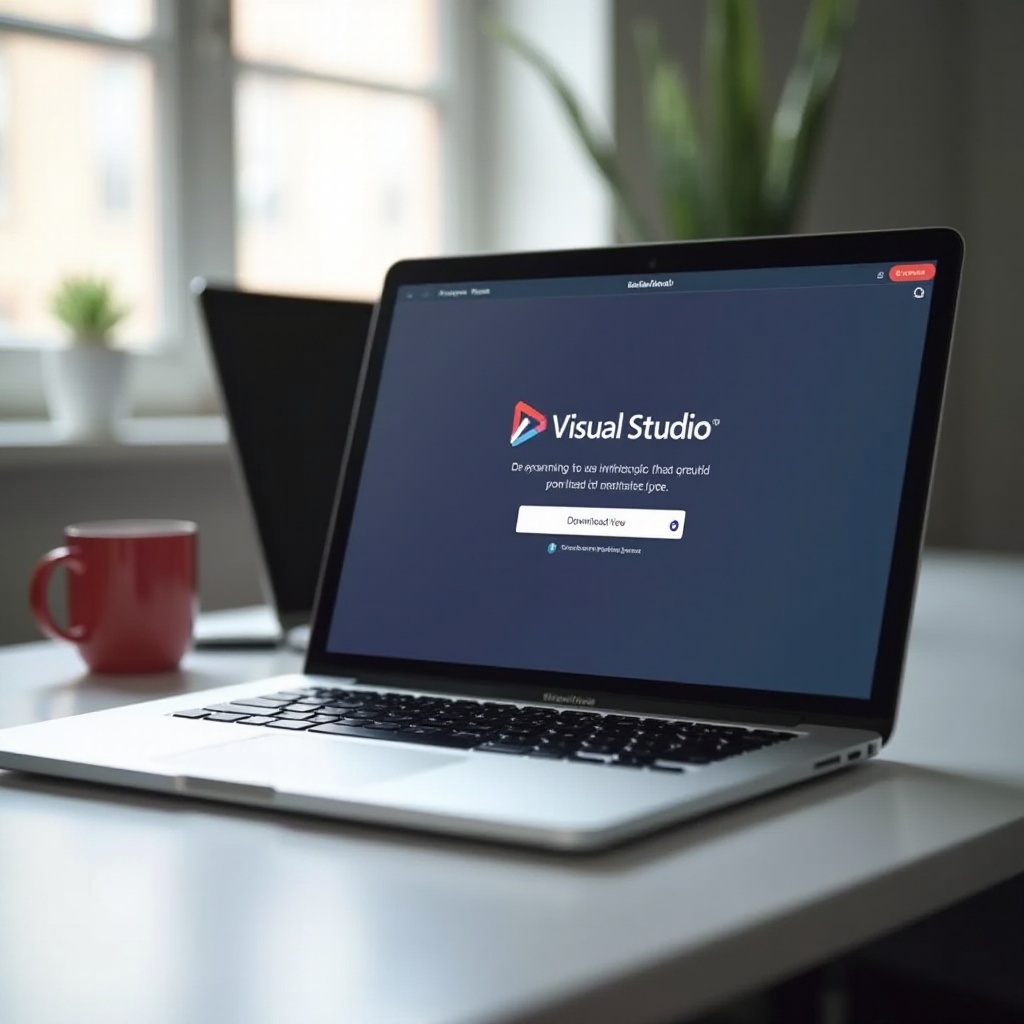
تنزيل Visual Studio
الآن، إلى الحدث الرئيسي — تنزيل Visual Studio من الموقع الرسمي لمايكروسوفت.
الوصول إلى موقع مايكروسوفت
- افتح متصفح الويب المفضل لديك وانتقل إلى الموقع الرسمي لـ Visual Studio.
- انتقل إلى قسم ‘التنزيلات’.
اختيار إصدار المجتمع
يوفر Visual Studio إصدارات مختلفة، لكن إصدار المجتمع مجاني للمطورين الأفراد، مشاريع المصادر المفتوحة، الأبحاث الأكاديمية، والفرق الصغيرة.
- تحت قسم ‘Visual Studio for Mac’، اختر ‘Community 2022’.
- سيتم توجيهك إلى قسم التنزيل.
تنزيل المثبت
بمجرد اختيار إصدار المجتمع:
- انقر على زر ‘التنزيل المجاني’.
- سيبدأ تنزيل ملف المثبت تلقائيًا.
- احفظ الملف في مكان يسهل العثور عليه، عادةً مجلد ‘التنزيلات’.
الآن بعد تنزيل ملف المثبت، الخطوة التالية هي تثبيته على جهازك الـ MacBook Pro.
تثبيت Visual Studio على MacBook Pro
التثبيت هو الخطوة التي تجمع كل شيء معًا. اتبع التعليمات بعناية لإكمال التثبيت بسلاسة.
فتح ملف المثبت
- انتقل إلى مجلد ‘التنزيلات’ وابحث عن ملف المثبت
VisualStudioInstaller.dmg. - انقر نقراً مزدوجاً على ملف المثبت لفتحه.
اتباع تعليمات التثبيت
- ستظهر نافذة جديدة مع شعار Visual Studio؛ انقر مرتين على ‘تثبيت Visual Studio’.
- اتبع التعليمات التي تظهر على الشاشة.
- اقبل اتفاقية الترخيص.
- اختر الموقع الذي تريده للتثبيت.
- سيبدأ عملية التثبيت. قد يستغرق بعض الوقت بناءً على سرعة الإنترنت وأداء النظام.
استكشاف المشاكل الشائعة
- تجمد التثبيت: إذا تجمد التثبيت، أعد تشغيل جهاز الـ MacBook Pro وجرب مرة أخرى.
- صلاحيات غير كافية: تأكد من أن لديك حقوق المسؤول لتثبيت البرامج.
- مشاكل الاتصال: تأكد من أن اتصال الإنترنت لديك مستقر قبل بدء التنزيل.
بمجرد انتهاء التثبيت، يمكنك متابعة تهيئة Visual Studio ليلائم احتياجاتك الخاصة.
تهيئة Visual Studio
التهيئة الصحيحة تضمن أن البرنامج معد وفق تفضيلاتك وجاهز لمهام التطوير.
تسجيل الدخول بحساب مايكروسوفت
- افتح Visual Studio وستتم مطالبتك بتسجيل الدخول.
- استخدام بيانات اعتماد حساب مايكروسوفت الخاص بك. إذا لم يكن لديك أي حساب، إنشاء حساب مجاني سريع وسهل.
تخصيص الإعدادات الأولية
- اتبع التعليمات لتخصيص إعداداتك.
- اختر إعدادات التطوير التي تتناسب مع احتياجات البرمجة الخاصة بك (مثل .NET Core، بايثون، إلخ).
تثبيت الإضافات الأساسية
- انتقل إلى قائمة ‘الإضافات’ في Visual Studio.
- تثبيت الإضافات الضرورية التي تعزز بيئة التطوير الخاصة بك، مثل تنسيق الأكواد وتكامل Git.
مع كل شيء معد ومهيأ، أنت جاهز لاستخدام Visual Studio على جهازك الـ MacBook Pro.

الخاتمة
تنزيل وتثبيت الإصدار المجاني من Visual Studio على جهاز MacBook Pro هو عملية خطوة بخطوة يمكن لأي شخص اتباعها. التأكد من أن نظامك يفي بالمتطلبات الدنيا وتحضير جهازك يمكن أن يساعدك في تجنب المشاكل المحتملة. بعد التثبيت والتهيئة، يمكّنك Visual Studio من بناء وتطوير تطبيقات متنوعة بكفاءة.
الأسئلة الشائعة
هل إصدار Visual Studio Community مجاني حقًا؟
نعم، إصدار مجتمع Visual Studio مجاني بالفعل. وهو متاح للمطورين الفرديين والطلاب والمشاريع مفتوحة المصدر والأبحاث الأكاديمية بدون أي تكلفة.
هل يمكن استخدام Visual Studio لتطوير macOS؟
بالتأكيد! يدعم Visual Studio تطوير macOS ويمكن استخدامه لإنشاء تطبيقات مخصصة لنظام تشغيل Apple.
ما مدى تكرار إصدار التحديثات لـ Visual Studio على نظام Mac؟
تقوم Microsoft بإصدار تحديثات لـ Visual Studio بانتظام لتحسين الأداء وإضافة ميزات جديدة وإصلاح الأخطاء. عادةً ما يتم إصدار التحديثات كل بضعة أسابيع.
